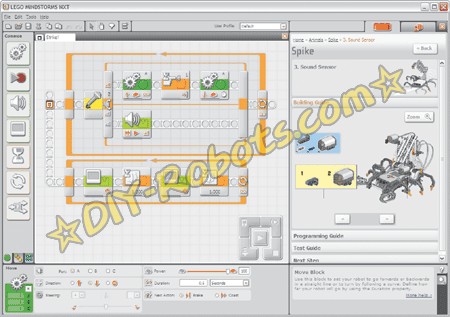盗梦陀螺攻略2- 线圈和传感器
由 动力老男孩 发表于 2010/12/22 23:47:17相信很多人看过原理图之后,和我一样信心满满,这个东西太容易做了,不就是照图焊器件嘛,一星期就可以搞定了!
真正动起手来,才知道没那么容易。第一件事就郁闷了:去哪里找线圈?在淘宝搜了一大圈也没找到合适的。铜丝直径?线圈直径?线圈高度?绕多少匝?线圈之间距离?乱七八糟的好多事情,who tama knows!
最后只能去电子城买了一公斤的铜丝回来自己绕。那时候我还不知道有“线圈骨架”这么个名词,没找到合适的东西,就自己做了几个轴。于是出现了下面这么多奇形怪状的线圈:
细心的同学可能会发现,其中有些是带铁芯的(我分别用大螺丝和一毛钱的硬币柱当过铁芯),有些是没有铁芯的。事实证明,磁悬浮的线圈不能有铁芯!这点和我最初的直觉有点不符,因为觉得加了铁芯后磁场会更强。事实上因为我们的浮子是钕铁硼强磁,铁芯对它的吸力远大于线圈产生的磁力。也就是说,带铁芯的线圈只能产生“很大的吸力”和“更大的吸力”,没法产生“较小的吸力”和“较小的斥力”
绕线圈是一个非常痛苦的差事,我数过一个线圈平均大概是800匝左右,绕的我头昏眼花。所以后来做了一个绕线用的小东西,这就是我喜欢乐高的原因,很简单的一堆颗粒,可以拼出很多你想要的东西:
后来买了线圈骨架,这下绕的就好看多了。对于下推式磁悬浮,一共需要4个线圈。霍尔传感器尽量放在4个线圈的中心位置,这样的好处是线圈通电时,感应的磁场在中心处几乎都互相抵消了,只有浮子的移动才会影响到传感器的读数。
事实上,传感器的位置并不需要太严格。因为霍尔测量的是垂直它表面的磁通量。只要传感器的高度在线圈的高度中心,这里的磁通量都是平行与传感器的,也不会产生影响。
我的第一个版本的悬浮,传感器就是用胶布贴在侧面的中心,一样可以悬浮。缺点是浮子移动时,磁场的变化不是线性的,容易产生振动。
接线方面,互相对面的一组线圈之间反相连接。也就是说当在一对线圈两端通电时,一个会对浮子产生斥力,另一个会产生引力,正好是相反的,连推带拉才給力!
下面这个是背面的接线图,其中中心位置的是两个传感器,我把它们引出到两个杜邦头插针上,这样可以方便插拔。对面的线圈分别把相同极性的抽头焊在一起:
最后发一个关于线圈的经验小贴士,省的大家再重做无用功了:
1,产生相同的磁力,铜丝越细需要的电压越高,因为电阻比较大。我用的是0.27的铜丝,20V的电源。(用20V的原因是我有个坏掉的笔记本,利用下电源)
2,磁力的大小跟匝数关系不大,因为匝数增大的时候,电阻也增大,电流减小,产生的磁场差不多。但是匝数越多越省电。
3,四个线圈之间距离要稍大一点,浮子会更稳定,当然也别大的离谱,我的经验是线圈中心的直径和浮子直径差不多。
4,传感器的位置尽量在线圈中间,高度上也尽量放在中心的高度。
5,不要装铁芯。
6,给线头留长点,当你辛苦装上几个线圈,突然发现线头不够长的时候,会有看破红尘的感觉。